Win11任务栏大小怎么更改-Win11任务栏大小的调整方法
发布时间:2025-08-18 16:06:59 本站作者 【 字体:大 中 小 】 浏览:77 次
在Win11系统中,用户想要更改任务栏的大小,但不知道具体怎么操作?调整任务栏大小不仅能改善视觉体验,还能提升操作效率。接下来,小编给大家带来Win11任务栏大小的调整方法介绍,通过以下步骤轻松实现任务栏大小的自定义调整。
Win11任务栏大小的调整方法:
1. 点击屏幕左下角的开始菜单,在搜索框中输入 “regedit”,然后点击搜索结果中的 “注册表编辑器” 打开。
2. 打开注册表后,定位到:HKEY_CURRENT_USER\Software\Microsoft\ Windows\CurrentVersion\Explorer\Advanced\。
3. 在“Advanced”键的右侧空白处,右键点击,选择“新建”>“DWORD(32位)值”,并命名为“TaskbarSi”。
4. 右键点击“TaskbarSi”,选择“修改”,在弹出的窗口中,将“数值数据”设置为“0、1、2”中的一个。其中,“0”代表小图标,“1”代表中图标,“2”代表大图标。
5. 根据自己的需求选择合适的数值,设置好数值数据后,点击“确定”按钮保存修改。

小任务栏:
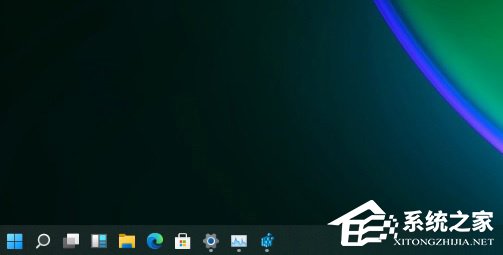
中任务栏:
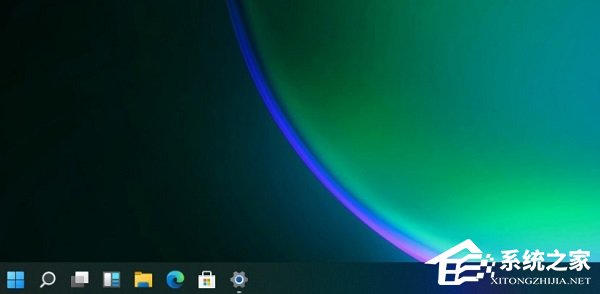
大任务栏:


2025最新office2021激活密钥大全


最新office2021/2020激活密钥怎么获取 office激活码分享 附激活工具


office2021激活密钥,2025年office2021激活工具及激活密钥分享


office2021激活密钥 office2021激活码+永久激活工具

2025最新office2021激活密钥大全

最新office2021/2020激活密钥怎么获取 office激活码分享 附激活工具

office2021激活密钥,2025年office2021激活工具及激活密钥分享

office2021激活密钥 office2021激活码+永久激活工具

office2021激活密钥,2021专业增强版

office2021年最新永久有效正版激活密钥免费分享

office专业增强版2021激活密钥2023密钥永久激活 万能office2021密钥25位

office2021专业版增强版激活码+永久激活密钥

正版 office2019产品密钥,office2019激活密钥 office2019 永久激活

全新 office 2021 正式版激活码/序列号










